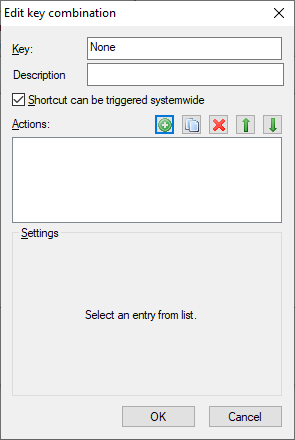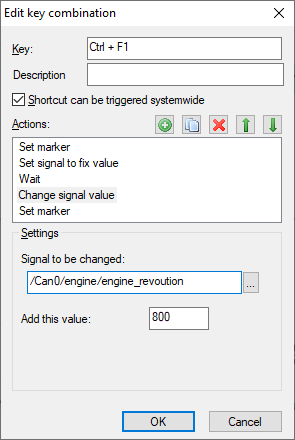Allgemein
Das Shortcut-Plug-in bietet die Möglichkeit Arbeitsabläufe zu automatisieren. Dabei werden einzelne Bausteine zu einem Shortcut („Tastenkombination“) zusammengefügt und mit einem Hotkey belegt. Über diesen kann der vorgefertigte Ablauf ausgelöst werden (sowohl bei stehender als auch bei laufender Simulation).
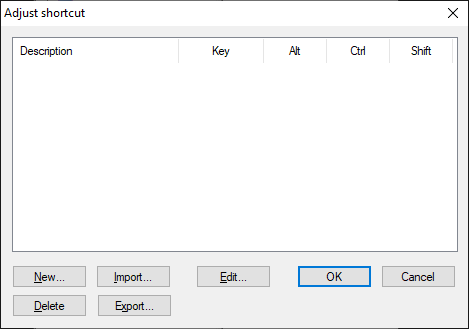
Übersicht über die eingetragenen Skripte
Die Übersicht zeigt, welche Tastenkürzel momentan eingerichtet sind.
Shortcuts
Ein Shortcut besteht aus einem oder mehreren Bausteinen wie etwa „Signal auf festen Wert setzen“ oder „Nachricht sofort senden“. Die meisten dieser Bausteine besitzen Eigenschaften (beispielsweise das zu ändernde Signal, oder dessen neuer Wert), die nach dem Einfügen verändert werden können. Auch die Position eines Bausteins innerhalb der Liste, die den Ablauf darstellt, kann nach dem Einfügen weiterhin verändert werden. Einzelne Bausteine können mit allen ihren Einstellungen dupliziert oder gelöscht werden. Die Oberfläche von CanEasy wird während ein Shortcut abläuft nicht aktualisiert, weshalb es sich empfiehlt keine längeren Wartezeiten einzufügen.
Export und Import
Shortcuts können in eine Textdatei exportiert oder aus einer solchen importiert werden. Das Format ist relativ einfach, so dass die Dateien per Hand editiert werden können.
Beschreibung der einzelnen Bausteine
|
|
|
Signal auf festen Wert setzen Setzt ein Signal aus der Datenbasis auf einen fest definierten Wert.
Signalwert verändern Verändert einen Signalwert, indem ein fest definierter Wert hinzuaddiert wird. Dieser Wert kann auch ein negatives Vorzeichen besitzen.
Datenbytes einer Botschaft setzen Setzt alle 8 Datenbytes einer Botschaft auf einen fest definierten Wert. Je nach Art und Einstellung der dieser Botschaft zugeordneten Sendesteuerung führt dies nicht notwendigerweise dazu, dass sie gleich gesendet wird.
Marker setzen Setzt einen Marker in allen Trace-Fenstern.
Botschaft sofort senden Veranlasst das sofortige Senden der eingestellten Botschaft.
Beliebige Botschaft senden Ermöglicht eine beliebige Botschaft zu versenden. Festgelegt werden kann dabei auf welchem Bus mit welcher ID gesendet werden soll. Weiterhin kann die Anzahl der Datenbytes und ihr Wert frei gewählt werden.
Warten Hält die Ausführung des Shortcuts für eine in Millisekunden definierbare Zeit an.
Meldungsfenster Zeigt eine modale Dialogbox mit einem frei definierbaren Text an. Die Abarbeitung des Shortcuts wird bis zur Bestätigung bzw. dem Schliessen der Dialogbox angehalten.
Aktion ausführen |
|